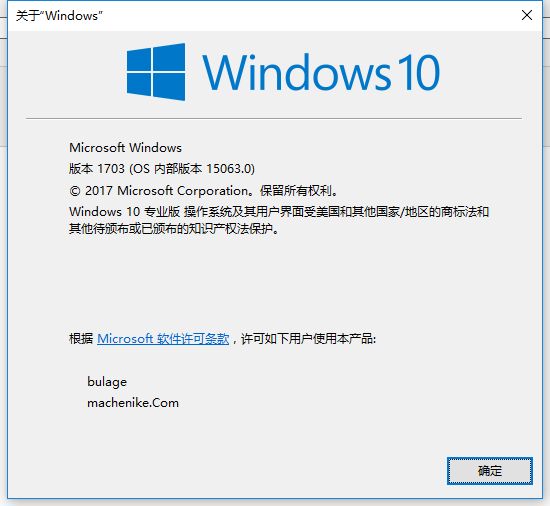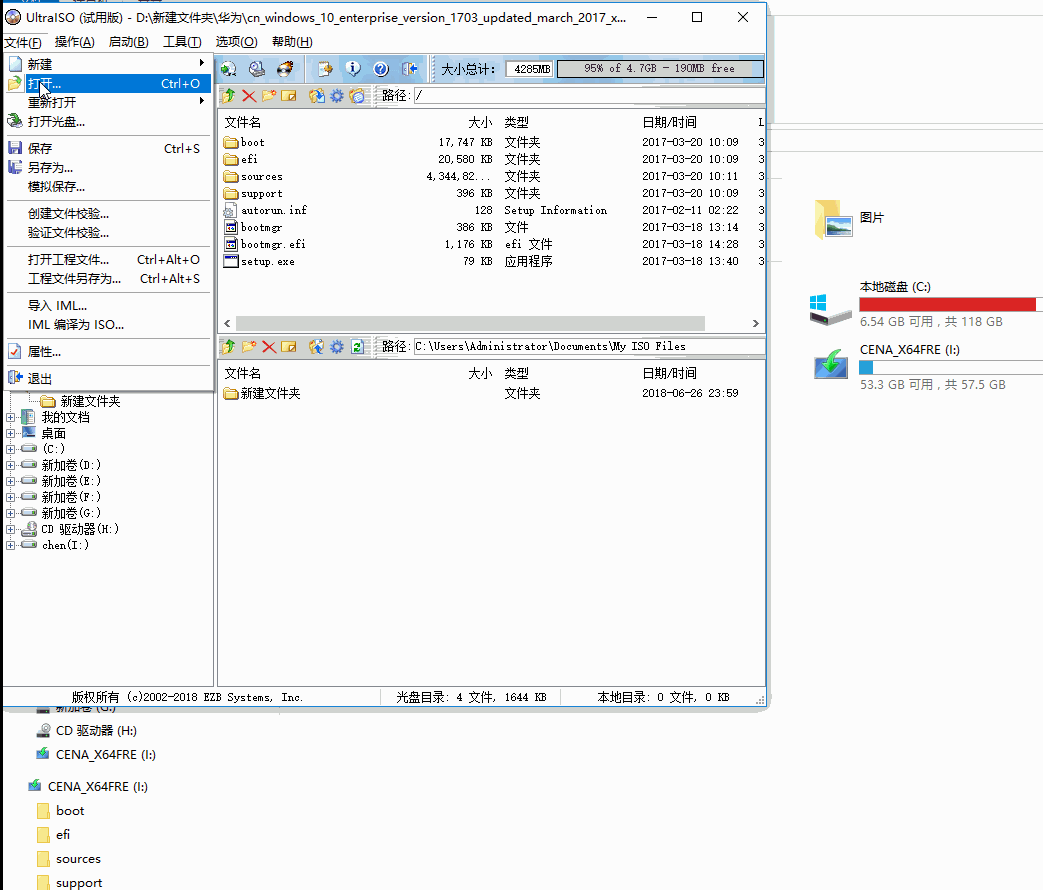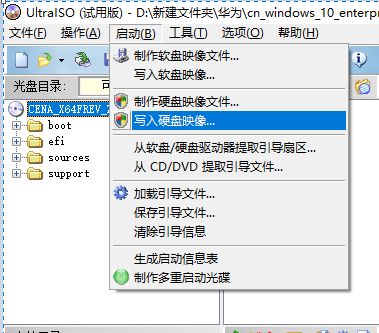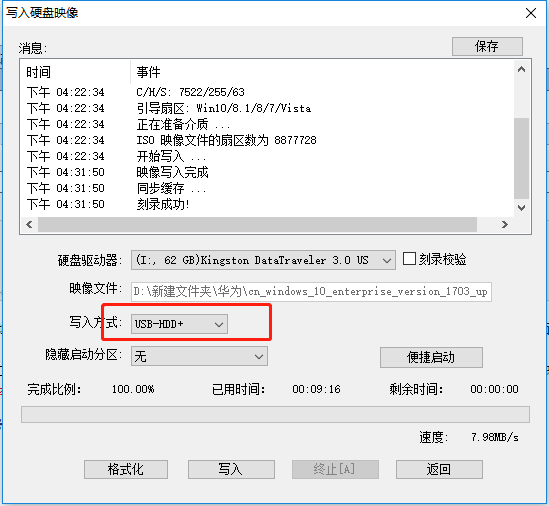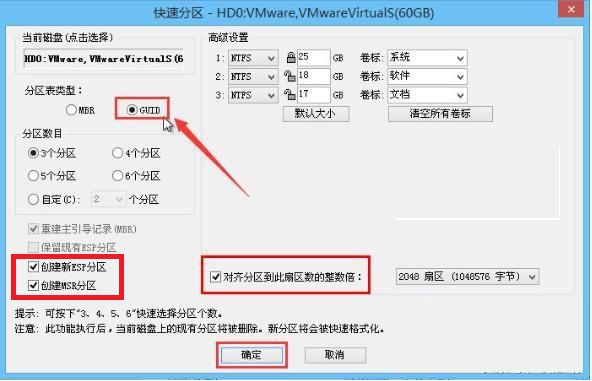系统安装
1.查看系统的具体版本号
win+r winver
2.版本选择
Windows10一共有四个主要版本:
Home家庭版是最基础的,功能相对最少,但也最便宜,适合普通用户;
Pro专业版面向高端消费者,功能强大了不少;
Enterprise企业版是给大客户用的,仅提供批量授权;
Education教育版则适合学校师生,按惯例会有特殊优惠。
在核心功能上,四大版本是完全一致的,因此不管你选择什么版本,都能得到最核心的Windows 10体验,包括原有功能升级、Cortana小娜语音助手、Windows Hello安全登录、虚拟桌面多任务、平板模式切换、Edge浏览器等等。
商业特性差异就体现出不同了。
家庭版功能最少,仅支持设备加密(InstantGo)、企业应用side-loading(PC与移动设备互连)、移动设备管理、微软账户、普通版Windows Update,另外它能升级为教育版。
专业版将得到加入域、群策略管理、BitLocker、企业模式IE浏览器(EMIE)、Assigned Access 8.1、远程桌面、Azure主动目录、企业商店、企业数据保护、商业版Windows Update、CBB当前分支更新,另外它能升级为企业版。
企业版进一步加入Direct Access(直接访问)、Windows To Go Creator、AppLokcer、BranchCache、开始屏幕组策略控制、Granular UX、凭据保护、设备保护、LTSB长期服务分支更新。
教育版和企业版基本一致,仅仅去掉了LTSB更新服务。
一般都会用专业版,企业版的功能一般用户用不到
3.下载镜像
https://msdn.itellyou.cn/
4.使用UltraISO制作U盘启动盘
1.打开软碟通,文件->打开,打开我们的iso镜像
2.然后点击启动->写入硬盘映像
3.写入方式有zip和hdd两种,一般我们选择hdd或hdd+,选择了写入方式之后要先格式化,格式化完毕之后点击写入等待写入完毕即可
如果想给U盘存大于4G的东西,就先格式化(NTFS),然后再写入(-------没有用的------)
5.安装过程中注意的事项
1.Windows无法安装到这个磁盘,选中的磁盘具有MBR分区表,在EFi系统上,Windows只能安装到GPT磁盘上
解决办法:进入BIOS,将Storage Boot Option Control 设置为Legacy Only
以前的系统都是:BIOS+MBR 支持最多4个主分区
现在Windows支持新标准:UEFI+GPT 最多支持128个主分区
2.硬盘启动模式 AHCi、RAID ON、IDE
ahci是高级串行接口的意思.能发挥磁盘的最好性能
raid是磁盘阵列模式,多块磁盘做冗余使用的
ide就是并行接口,老标准,兼容性好
个人建议设置为:AHCI (已安装系统要改变硬盘启动模式,需要再安全启动模式下修改)
6.UEFI+GPT装机
1.开启UEFi,其实现在很多主板是默认开启UEFi的,不同的主板开启方法不同
比如dell电脑,Secure Boot是on的话就默认是UEFI模式
2.分区格式改为GPT
用DiskGenius分区工具进行分区,分区类型选GUID,个人习惯128G的SSD都不分区,勾选对齐分区到此扇区的整数倍对齐4K,点确定完事。
参考资料:https://www.cnblogs.com/h4ck0ne/p/5154621.html